طرق سهلة لتنزيل وتعيين نغمة رنين الايفون
كيفية تنزيل وتعيين نغمات رنين مخصصة لـ iPhone 7-iPhone 15؟ اقرأ هذا الدليل للحصول على إجابات.
على الرغم من وفرة النغمات القياسية المثبتة مسبقًا على الايفون، فإن المستخدمين يفضلون غالبًا وضع أغانيهم كنغمات رنين. فكيف يمكنني تنزيل نغمات الايفون؟ نظرًا لسياسة Apple، يواجه مستخدمو الايفون العديد من المشكلات المتعلقة بتنزيل الأغاني ونغمات الرنين بسهولة، هذه المقالة ستوفر لك طرق سهلة لتحميل رنات الايفون.
طريقة تنزيل نغمة الايفون بدون iTunes
كيف تضيف نغمات إلى iPhone بدون iTunes؟ سوف يقوم برنامج AnyTransبرنامج AnyTrans بحل هذه المشكلة من أجلك.
AnyTrans – نقل وتعيين نغمات الرنين الايفون بسهولة
- قم بتحويل MP3 تلقائيًا إلى تنسيق m4r، يمكنك تعيينه مباشرة كنغمة رنين، وهو ما لا يستطيع iTunes القيام به.
- تنزيل نغمات الرنين باستخدام AnyTrans، ولن يتم مسح البيانات الموجودة على iPhone وفقدانها، آمن 100%.
- يمكن أن يصبح أي جزء من أي موسيقى نغمة رنين. يمكنك ضبط الأغنية كنغمة رنين مدتها 25 ثانية أو 40 ثانية أو طولها الأصلي.
- يمكنك أيضًا نقل الأغاني بين iPhone والكمبيوتر، ونقل الموسيقى من هاتف Android إلى iPhone، وإدارة ملفات الموسيقى بسهولة في مكتبة iTunes.
تحميل مجاني Win100% آمن ونظيف
تحميل مجاني Mac100% آمن ونظيف
تحميل مجاني* 100% آمن ونظيف
اتبع هذه الخطوات ويمكنك تعيين أي نغمة رنين تريدها على iPhone بدون استخدام iTunes.
الخطوة الأولى: تنزيل برنامج AnyTrans وتشغيله على جهاز الكمبيوتر، وتوصيل جهاز iPhone بالكمبيوتر عبر كابل USB. انقر فوق Device Manager في مدير المحتوى، اختر المزيد.
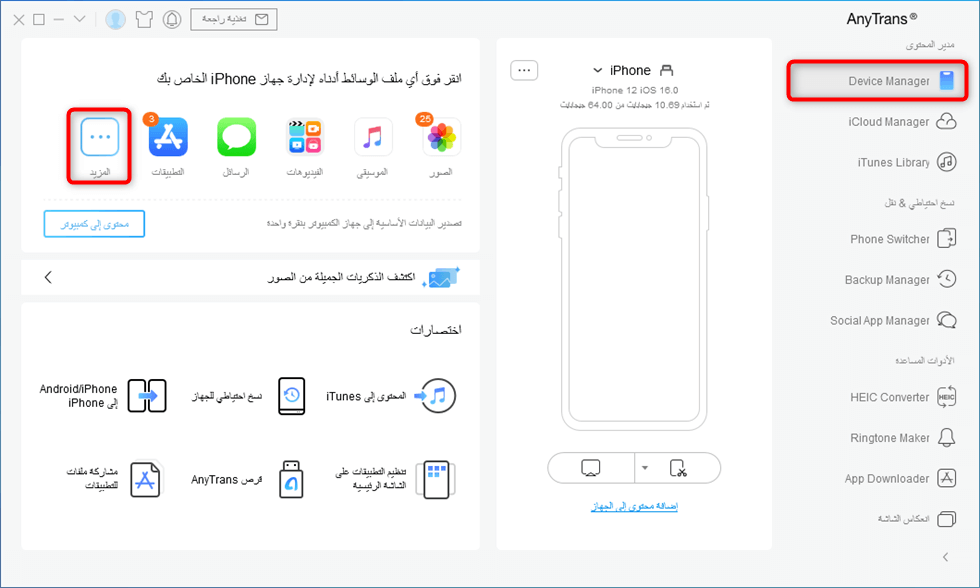
اختر المزيد
الخطوة الثانية:اختر النغمات، انقر فوق الزر إضافة في أعلى يسار هذه النافذة، وتصفح نغمة الرنين التي تريد وضعها على جهاز iPhone، ثم انقر فوق الزر فتح لبدء إضافة نغمات رنين إلى iPhone.
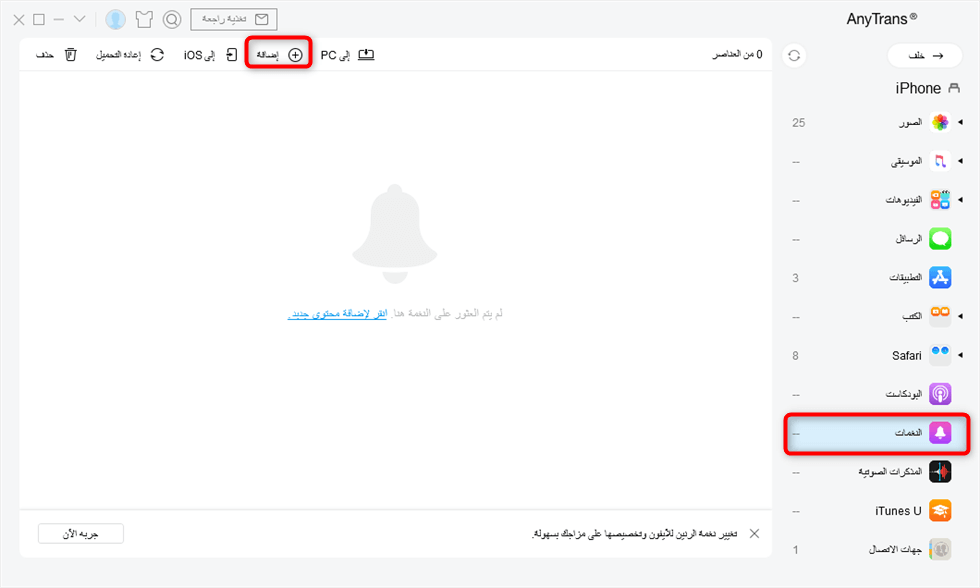
انقر إضافة لتصفح نغمة الرنين
طريقة تعيين MP3 كنغمة رنين لـ iPhone مع برنامج AnyTrans
يعد تخصيص نغمات الرنين أمرًا صعبًا بالنسبة للعديد من مستخدمي iPhone. لأن خطوات إنشاء نغمات رنين لـ iPhone باستخدام iTunes معقدة للغاية. مع برنامج AnyTrans يمكنك بسهولة تخصيص أغانيك المفضلة كنغمات رنين على iPhone.
الخطوة الأولى: قم بتشغيل برنامج AnyTrans على الكمبيوتر، وتوصيل iPhone بالكمبيوتر عبر USB، انقر فوق Ringtone Maker في مدير المحتوى.
الخطوة الثانية: يمكنك سحب ملف الموسيقى وإفلاته مباشرة في شريط التحرير، أو تحديد ملف من جهاز الكمبيوتر أو iPhone أو iTunes.
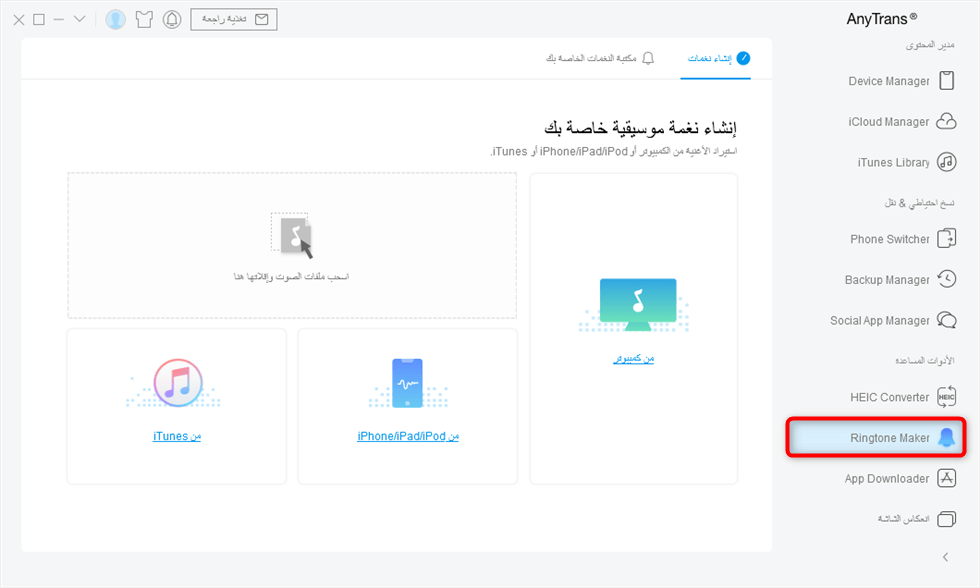
انقر فوق Ringtone Maker
الخطوة الثالثة: افتح ملف الموسيقى، ثم يمكنك سحب شريط التمرير لتعيين مدة نغمة الرنين. بعد الانتهاء من ذلك، انقر فوق الزر حفظ إلى جهاز iPhone/iPad/iPod. ستراها في قائمة النغمات على iPhone، ويمكنك تعيينها كنغمة رنين.
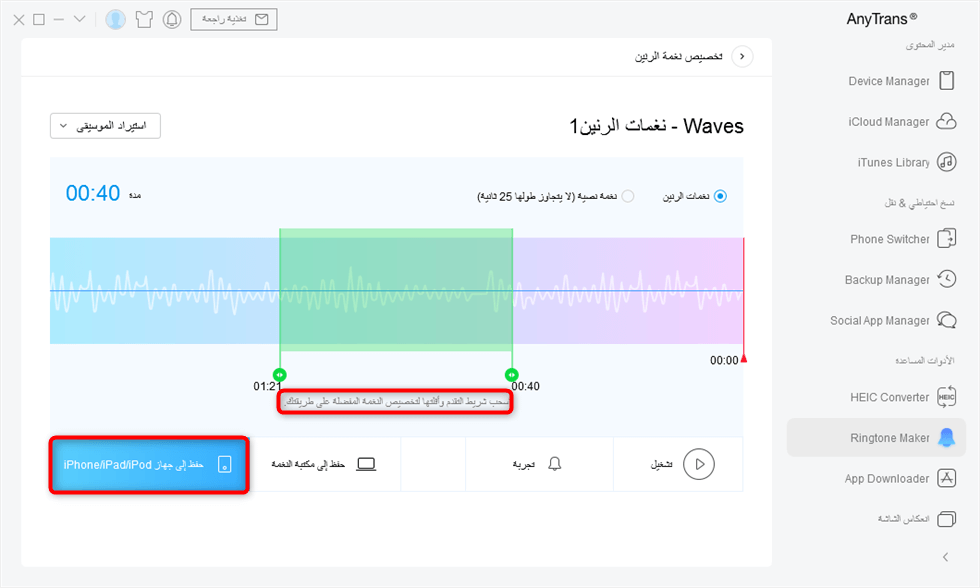
اضبط مدة نغمة الرنين واحفظها إلى iPhone
طريقة تعيين نغمة iPhone باستخدم iTunes
طريقة تعيين MP3 كنغمة رنين لـ iPhone باستخدام iTunes معقدة للغاية. بالإضافة إلى ذلك، أحدث إصدار من iTunes لا يدعم هذا النوع من وظيفة إنشاء نغمات الرنين بسبب إزالة علامة التبويب Tone and App. إليك كيفية تعيين MP3 كنغمة رنين على iPhone باستخدام iTunes:
حدد ملف الصوت واضبطه أولاً:
1. افتح iTunes وقم بتوصيل iPhone الخاص بك > إضافة MP3 إلى iTunes.
2. انقر بزر الماوس الأيمن على الأغنية وحدد معلومات الأغنية > انقر فوق علامة التبويب خيارات.
3. تعيين وقت البدء ووقت التوقف > يمكن تخصيص الطول > ثم انقر فوق موافق.
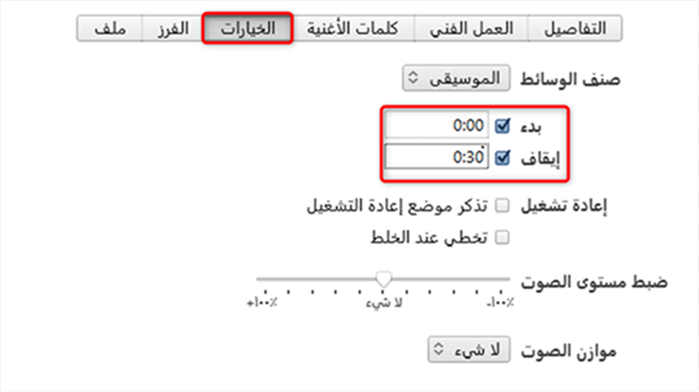
اضبط مدة نغمة الرنين
قم بتحويل MP3 إلى AAC وإضافته إلى جهاز iPhone:
1. انقر فوق الأغنية وانقر فوق ملف > اختر إنشاء إصدار AAC.
2. سيقوم iTunes بتحويل الـ 30 ثانية المحددة إلى أغنية جديدة > اسحب إصدار AAC الجديد من iTunes إلى المجلد الذي تحدده > احذف الإصدار الذي تبلغ مدته 30 ثانية من iTunes.
3. افتح المجلد الذي يحتوي على ملف AAC مدته 30 ثانية الذي قمت بسحبه من iTunes > انقر بزر الماوس الأيمن واختر إعادة تسمية لتغيير امتداد الملف من .m4a إلى .m4r والتأكيد.
4. انقر نقرًا مزدوجًا فوقه وستتم إضافته إلى مكتبة نغمات iTunes > قم بمزامنة iPhone الخاص بك > ثم يمكنك التوجه إلى الإعدادات وتحديد نغمة الرنين الجديدة.
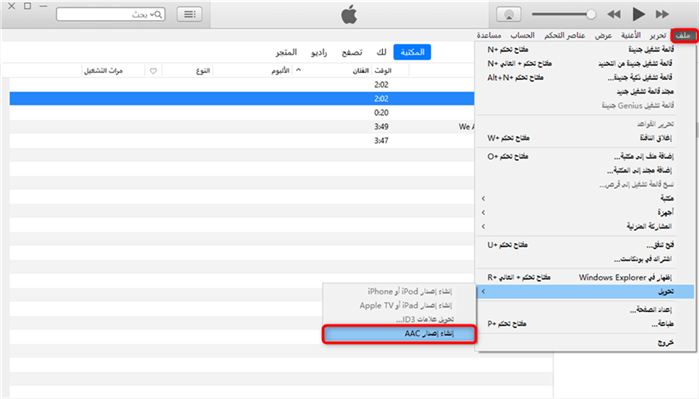
تحويل MP3 إلى AAC
أصدرت شركة ابل iTunes 12.6.3، وأعادت علامة التبويب Tone. تحتاج أولاً إلى ملاحظة أن iTunes 12.6.3 ليس هو الإصدار الذي أوصت به Apple رسميًا، بدون خدمة الدعم الفني.
الخلاصة
من الواضح أن AnyTrans أسهل في تنزيل وتعيين نغمات iPhone مقارنة بـ iTunes. مع برنامج AnyTrans، يمكنك تعيين MP3 كنغمة رنين لـ iPhone بدون خطوات مملة، بالإضافة إلى ذلك، يمكنك تنزيل أغانٍ متعددة في نفس الوقت، ونقل الأغاني بين iPhone / iPad / iPod والكمبيوتر. جرب برنامج AnyTrans مجانًا. إذا كان لديك أي ملاحظات / أسئلة عن هذا الدليل أو AnyTrans، يرجى ترك تعليق أدناه.
تحميل مجاني * 100% آمن ونظيف
المزيد من المقالات ذات الصلة
الإجابات عن الأسئلة المتعلقة بالآراء حول المنتج؟ اتصل بفريق الدعم الفني للحصول على حل سريع>

